4 manieren om een videocollage te maken met muziek en video's
Gebruikers van videocollage-apps voor elk apparaat kunnen eenvoudig meerdere afbeeldingen of video's tegelijkertijd op het scherm weergeven. Er zijn momenteel zoveel uitstekende videocollage-apps beschikbaar in de Digital Market Store. U bent in de juiste post als u een videocollage op uw apparaten wilt maken. In dit bericht maak je kennis met drie uitstekende apps voor het maken van videocollages voor pc, Android, iPhone en online apparaten die je zullen helpen bij het maken van video's met gesplitst scherm.
Bovendien laten we u de eenvoudige maar juiste manieren zien om van uw bewerkingen een totaal en professioneel resultaat te maken. Zonder verdere uitleg zijn hier de richtlijnen die we kunnen volgen maak videocollages met behulp van verschillende apparaten.
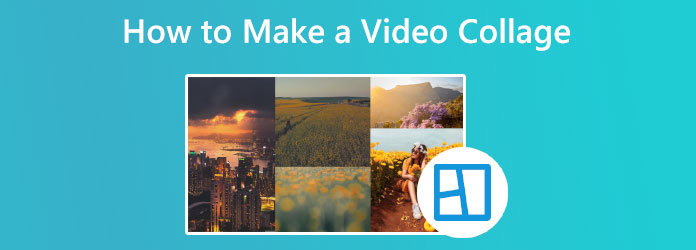
Eerste op de lijst Om een videocollage te maken voor uw Windows- of macOS-medium, heeft Blu-ray Master gekozen Videoconverter Ultieme is een geweldig hulpmiddel. Deze tool is ongelooflijk en kan tegelijkertijd talloze videoclips en foto's mixen voor een universiteit. Ook hiermee kunnen we een look kiezen en snel videoclips in het frame invoegen. Bovendien kan elk scherm gemakkelijk worden aangepast. Nadat je je videocollage hebt bewerkt, kun je deze op Instagram, TikTok en andere sociale-mediasites plaatsen. Deze voorzieningen zijn allemaal gunstig dichtbij. Probeer deze stappen in de gaten te houden om te slagen. Zie de stap hierna om te leren hoe u het kunt maken.
Download en installeer op uw computer de fantastische Blu-ray Video Converter Ultimate.
Van daaruit heeft u toegang tot de tool Collage functiemenu.
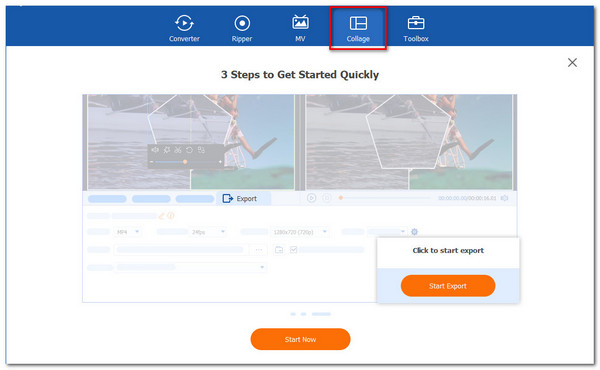
Klik op de Begin knop op het nieuwe tabblad om de videocollage officieel te starten. Kies vervolgens de collagesjabloon die u als uitvoerstijl gaat gebruiken.
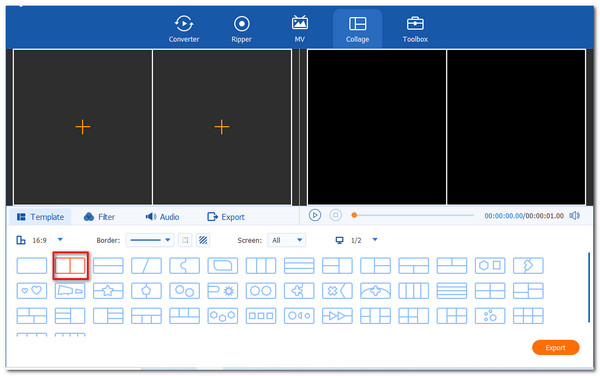
Doorgaan. Klik op de Toevoegen knop om te beginnen met het toevoegen en maken van uw collage voor video's. Het zou het beste zijn als u beslist welke van de videobestanden bij elke collagecel hoort.
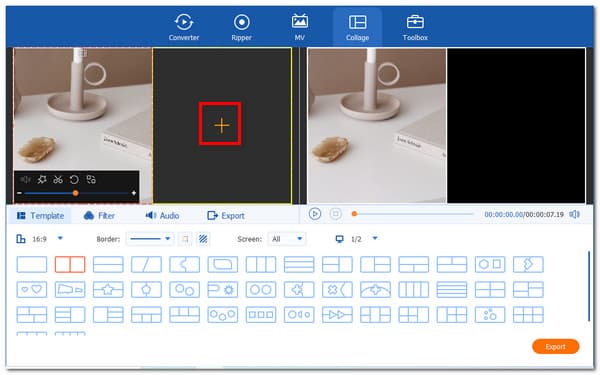
Als de bestanden al zijn geüpload, is het tijd om dat te doen Exporteren uw bestand en sla het op. De tools moeten vervolgens worden ingeschakeld om de verzending te starten en we moeten wachten op de uitvoer van uw videocollage.
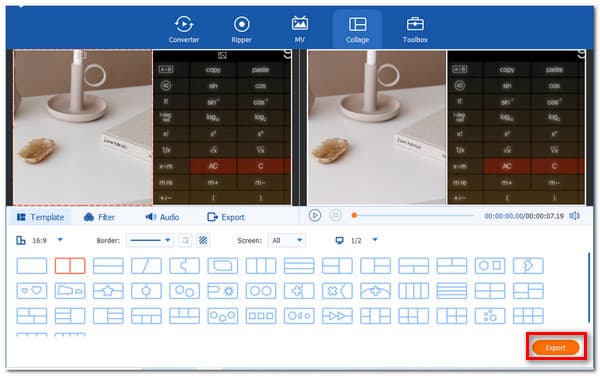
Heb je een ingebouwd programma nodig om een collage van je video te maken? U kunt eventueel rekening houden met de Video Collage – Collage Maker. Hier kunt u snel een collagevideo maken met een iPhone en een achtergrond toevoegen om uw video's visueel aantrekkelijker te maken. Hier volgen enkele instructies om u te helpen deze tool te gebruiken.
Download en configureer eerst de applicatie. Kies een van de Sjablonen opties hieronder en tik erop nadat u de app hebt gestart. Je hebt de keuze om een video toe te voegen.
Nu kunt u de grootte, effecten en kleur van uw video's wijzigen nadat u de videoclips hebt toegevoegd.
Als u klaar bent, klikt u op de knop voor video-opname om de video te maken, die u vervolgens kunt delen of opslaan op uw smartphone.
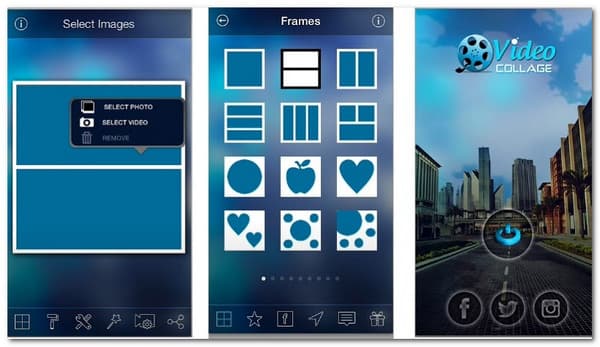
Als je dat maar wilt gesplitst scherm op iPhone iPad om meerdere schermen te bekijken, moet je dit bericht raadplegen.
Het maken van een videocollage met muziek is meeslepender dan een stille video. Daarom zullen we in dit gedeelte gebruik maken van de side-by-side video-editor we kunnen gebruiken bij het maken van een videocollage met muziek. Gebruik KineMaster om muziekvideocollages op je Android te maken door deze eenvoudige stappen te volgen. Bovendien kunt u als volgt een videocollage met muziek maken.
Download en installeer de KineMaster app op uw Android-apparaten.
Open de KineMaster-applicatie die u hebt gedownload en tik op de middelste knop om een nieuw project te starten.
Jouw taak in deze stap is om op te nemen Videos En muziek die zal worden gebruikt om video's te maken. Om het zoeken toegankelijker te maken, is het ideaal om deze bestanden in één map te groeperen. Voeg het vervolgens toe aan de tijdlijn van de redacteur.
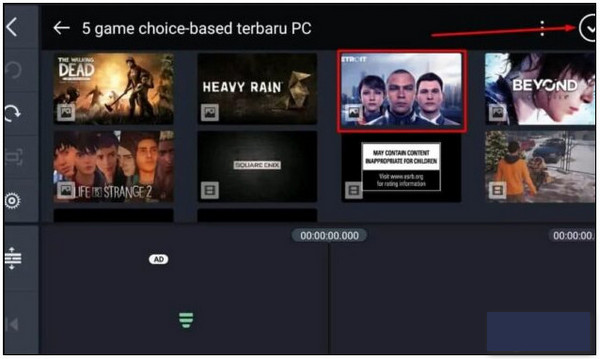
Het scherm toont dan keuzes om de film te wijzigen zodra u op het laagpictogram klikt. Het aanpassen van clips is dus een must voordat we op de klikken Exporteren knop om onze uitvoer op te slaan.
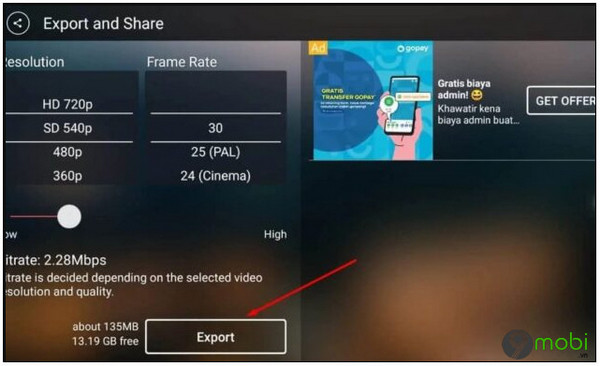
Bovendien zijn er veel online makers van videocollages. De meerderheid van de makers van online colleges is niet geheel gratis te gebruiken. Als u de meest recente ontwerpsjablonen voor videocollages wilt gebruiken, upgrade dan naar de premiumeditie of betaal een vergoeding. Een online videocollagemaker is ook een uitstekende optie als u een video- en fotocollage maakt voor entertainment. Dus als je gratis online een videocollage wilt maken, bekijk dan het onderstaande proces.
Start om collagevideo's te maken PicMonkey in uw browser. Nieuwe gebruikers moeten een account aanmaken op PicMonkey. Start later een gratis proefperiode van 7 dagen door naar de Collage Maker-tool te gaan.
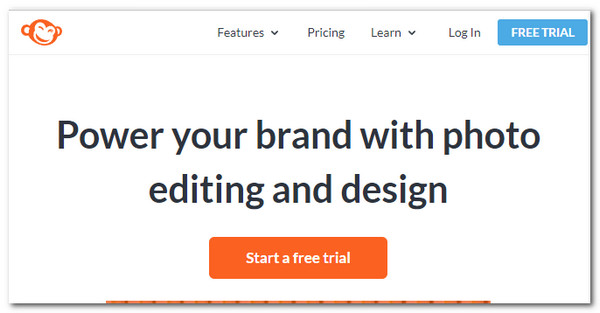
Kies de Collage maken sjabloon dat leeg is. Als alternatief kunt u uw metingen gebruiken om de grootte van het collageframe te wijzigen.
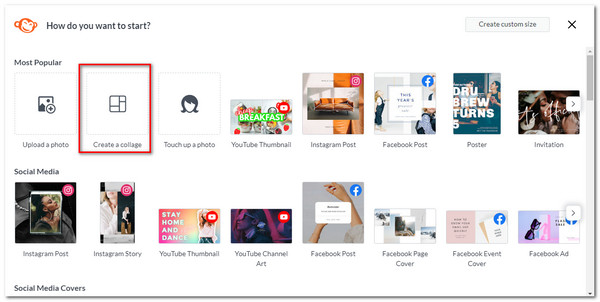
Klik in de rechterbovenhoek van het scherm Maken Het. Kies nu een collage-indeling met verschillende celgroottes. Vul de cellen in het Toevoegen videosectie met uw media-items.
U kunt een cel slepen om de grootte ervan uit te breiden of te verkleinen met behulp van de linkermuisknop.
Je kunt het wijzigen met de Spatiëring En Hoek afrondingsschuifregelaars binnen de Middelbare school sectie. Navigeer vervolgens naar het menu Lagen om afbeeldingen en teksten aan uw film en fotocollage toe te voegen.
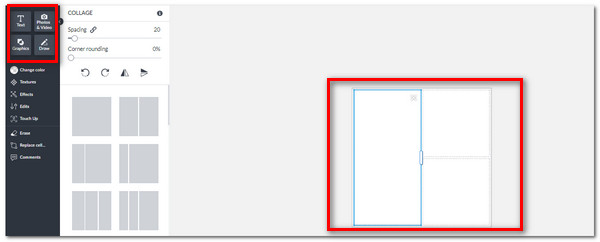
Hoe maak je een video met Photo Grid?
Installeer en start de Photo Grid-applicatie op uw apparaat. Kies vervolgens de sjabloon die u wilt maken voor uw videocollage-uitvoer. Klik vervolgens op de knop Toevoegen om uw video te kiezen en deze in de juiste cellen te plaatsen. Bekijk daarna het pictogram Opslaan hierboven en bekijk uw uitvoer.
Hoe maak je een videocollage op je iPad met Google Photo?
Met Google Photo kunnen we eenvoudig een videocollage op een iPad maken. Start de applicatie van de Google Foto's-app en moet inloggen als je dat nog niet hebt gedaan. Selecteer nu de bibliotheek en zoek de hulpprogramma's. Tik vervolgens onder Nieuw maken op Collage. Kies de bestanden die u wilt opnemen. Als je klaar bent, tik je op Maken.
Kan ik een foto toevoegen aan mijn videocollage?
Ja. Dit proces vindt plaats nadat u klaar bent met het bepalen van uw lay-outcollage. U kunt de foto die u wilt toevoegen, slepen en neerzetten, zodat deze naar de Mediabibliotheek komt.
Dat zijn de verschillende tools en manieren om een videocollage te maken met pc, Android, iOS-telefoons en online apparaten. We kunnen zien dat de methoden slechts oppervlakkig en voortreffelijk zijn. We raden echter aan Blu-ray Video Converter Ultimate te gebruiken voor een professionelere output voor uw universiteit. Zoals we allemaal weten, is de pc een geweldig medium om video's te bewerken.
Meer lezen
Topkeuzes GIF Collage Maker: maak geanimeerde afbeeldingen met meerdere schermen
Laten we veel leuke GIF's maken door ze in een collage te plaatsen. Bekijk deze 3 GIF-collage-editors die u gaat beoordelen voor desktop en online.
Hoe u zich kunt ontdoen van een gesplitst scherm op de iPad: onmiddellijke oplossing
Hoe kom ik van het gesplitste scherm op de iPad af? Dit is een vraag die de meeste iPad-gebruikers vaak stellen. U moet dit artikel lezen terwijl we die vraag beantwoorden.
Eenvoudig te leren handleidingen voor het maken van een GIF-collage
Bent u op zoek naar methoden om GIF-collages te maken? Dit is de exacte plek voor jou! Hier bieden we oplossingen voor GIF Collage Android en meer! Laten we beginnen!
3 manieren om het scherm op Mac te splitsen om eenvoudig multitasken te starten
Hier leest u de beste manier om te multitasken met uw MacBook. Met behulp van de MacBook-functie met gesplitst scherm kunnen we ons werk tegelijkertijd doen, voor een tijdbesparend resultaat.
Gesplitst scherm